もし、ヨロイウォレットに関して分からないことや疑問、不安な点があれば、こちらの公式LINEアカウントより気軽に僕にご連絡ください!
Yoroi(ヨロイ)ウォレットとは?
カルダノ公式のライトウォレットで、ChromeまたはFirefox拡張機能として使用できます。Emurgoのサーバーを通じてCardanoのフルノードに接続します。
フルノードとは、ブロックチェーンの過去の取引データをすべて保持しているノードの事を言います。
Yoroiウォレットはとても軽く、瞬時に初期設定が可能で、最小限のシステムリソース使用量で迅速かつ簡単に操作が行えます。Yoroiウォレットは、Windows、Mac、Linuxに加え、iOS、Androidにも対応しています。スマホ版のYoroiウォレットの解説はこちら。
拡張機能を有効にする
今回はChromeで進めます。ChromeウェブストアでYoroiを検索し、「chromeに追加」をクリックします。

次に「拡張機能を追加」をクリックします。
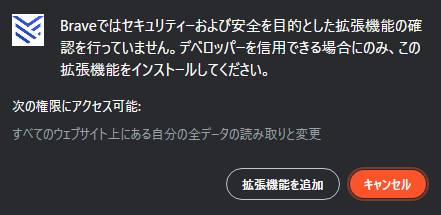
するとこのような表示が出てきます。
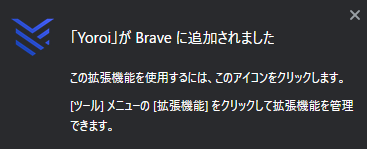
拡張機能を開き、先ほど拡張機能に追加した「Yoroi」をクリックします。

言語を日本語に設定して「CONTINUE」をクリックします。
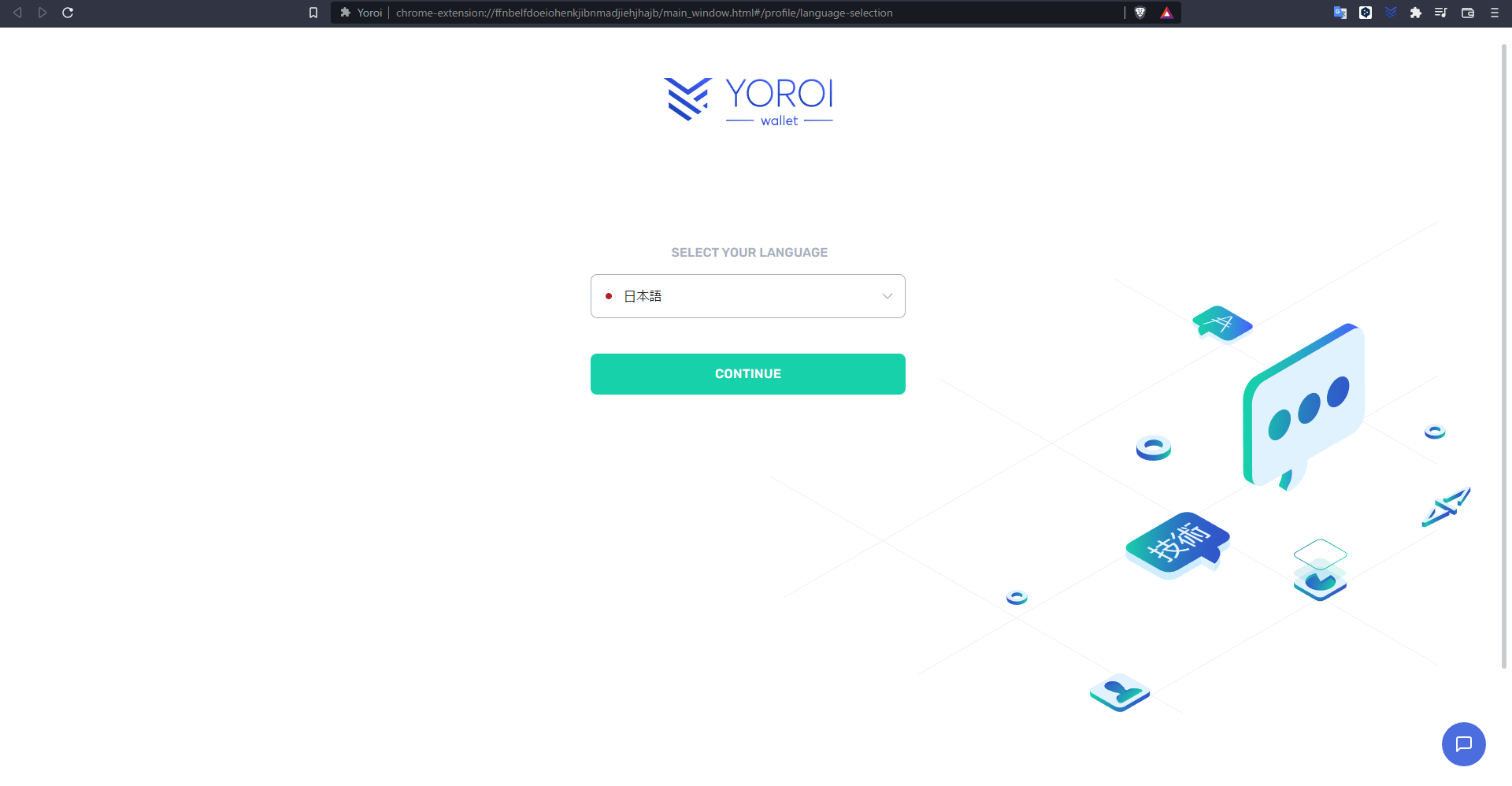
利用規約を確認し、「CONTINUE」をクリックします。
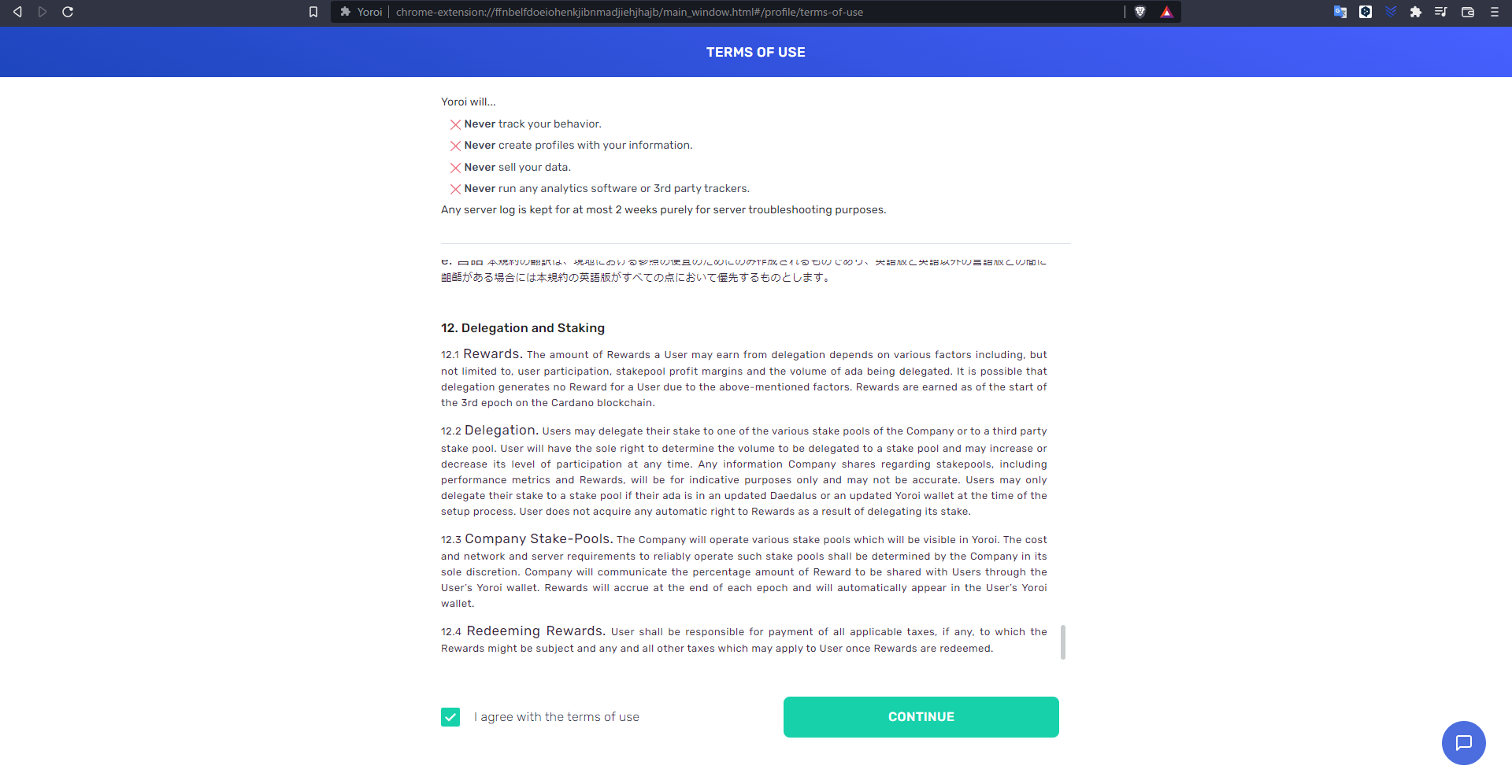
「承諾」をクリックしてCARDANO支払いURLを有効化します。
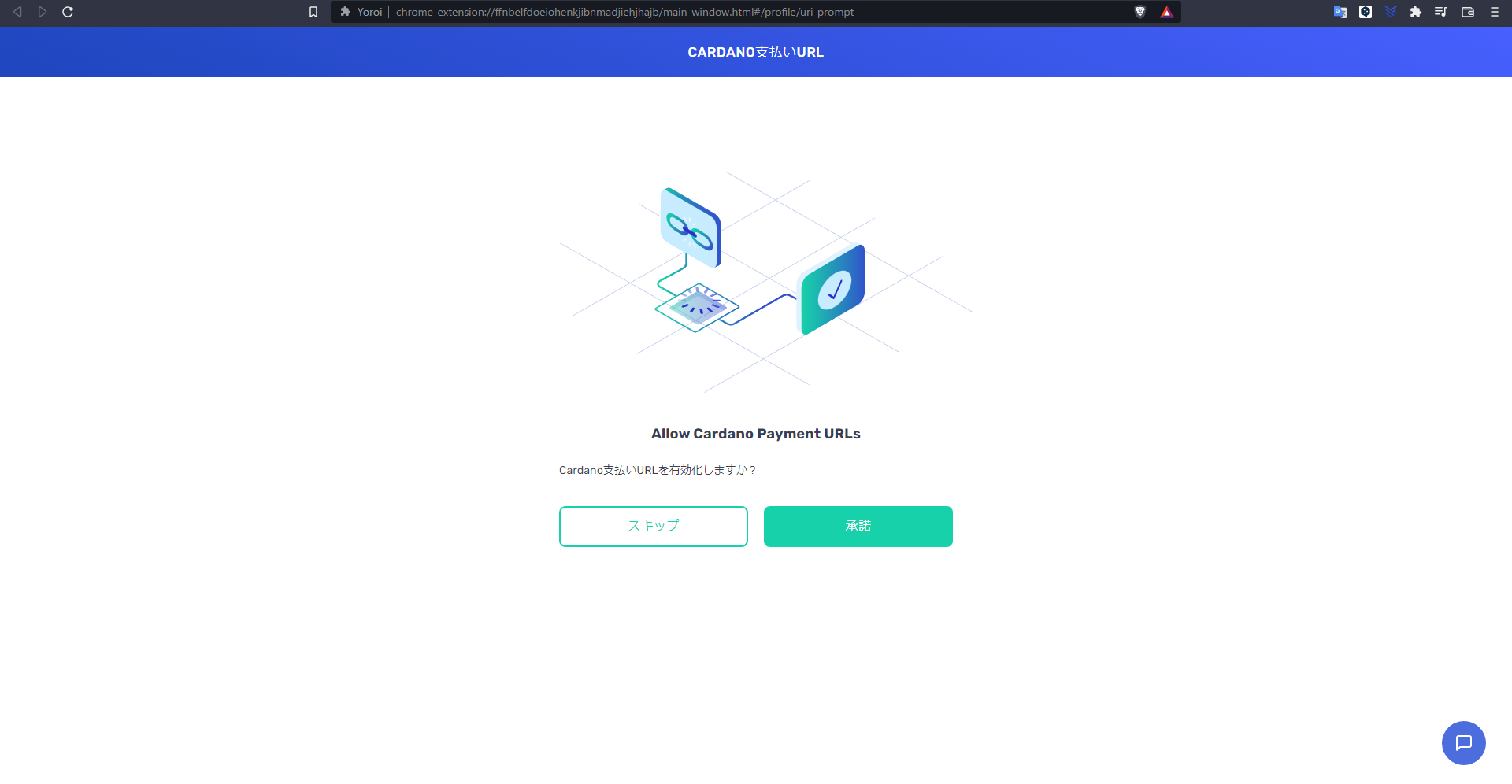
「Yoroiが次の許可を求めています」が表示されたら「許可」をクリックして「完了」をクリックします。
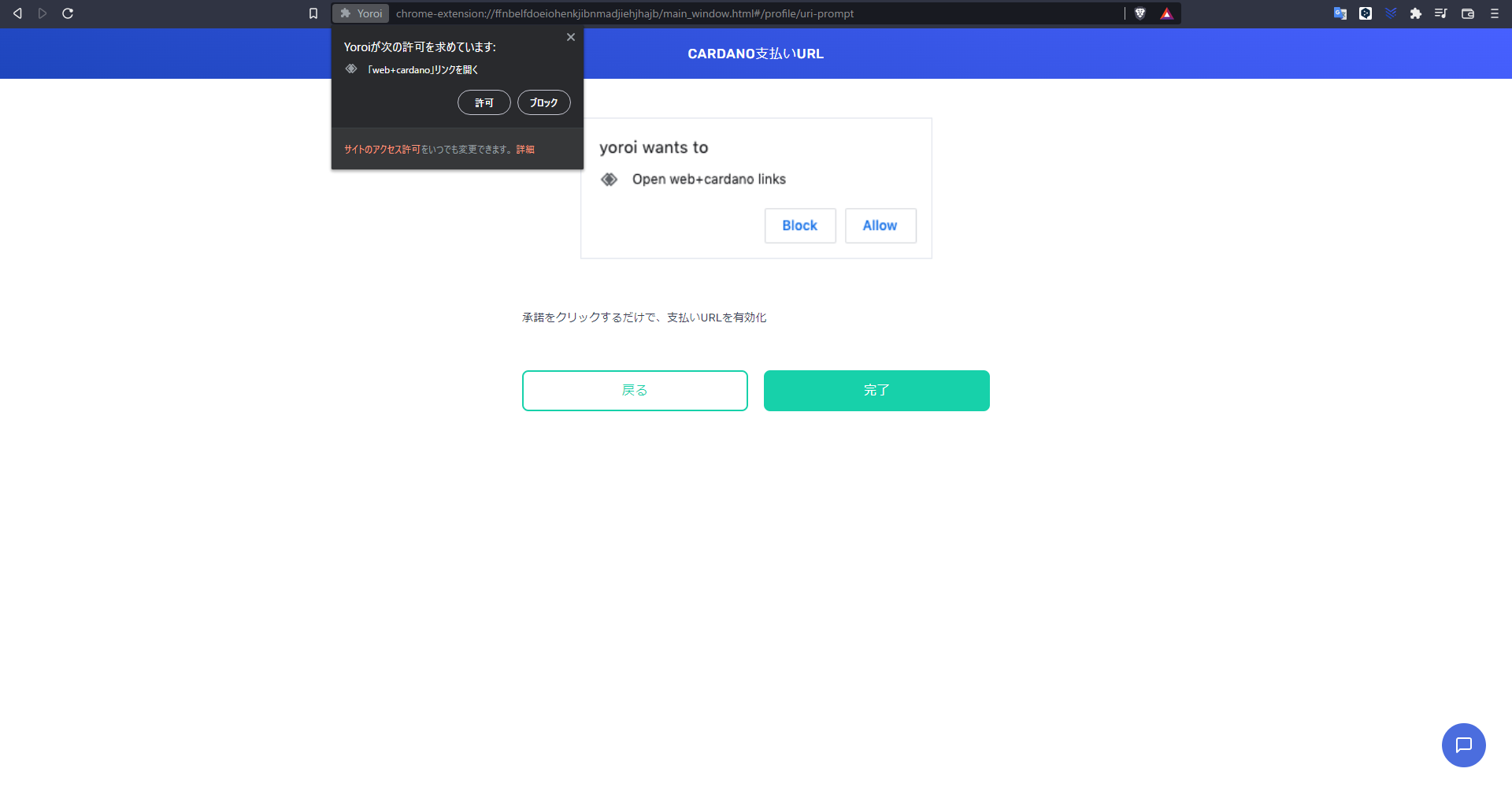
ウォレット作成
「ウォレットを作成する」をクリックします。
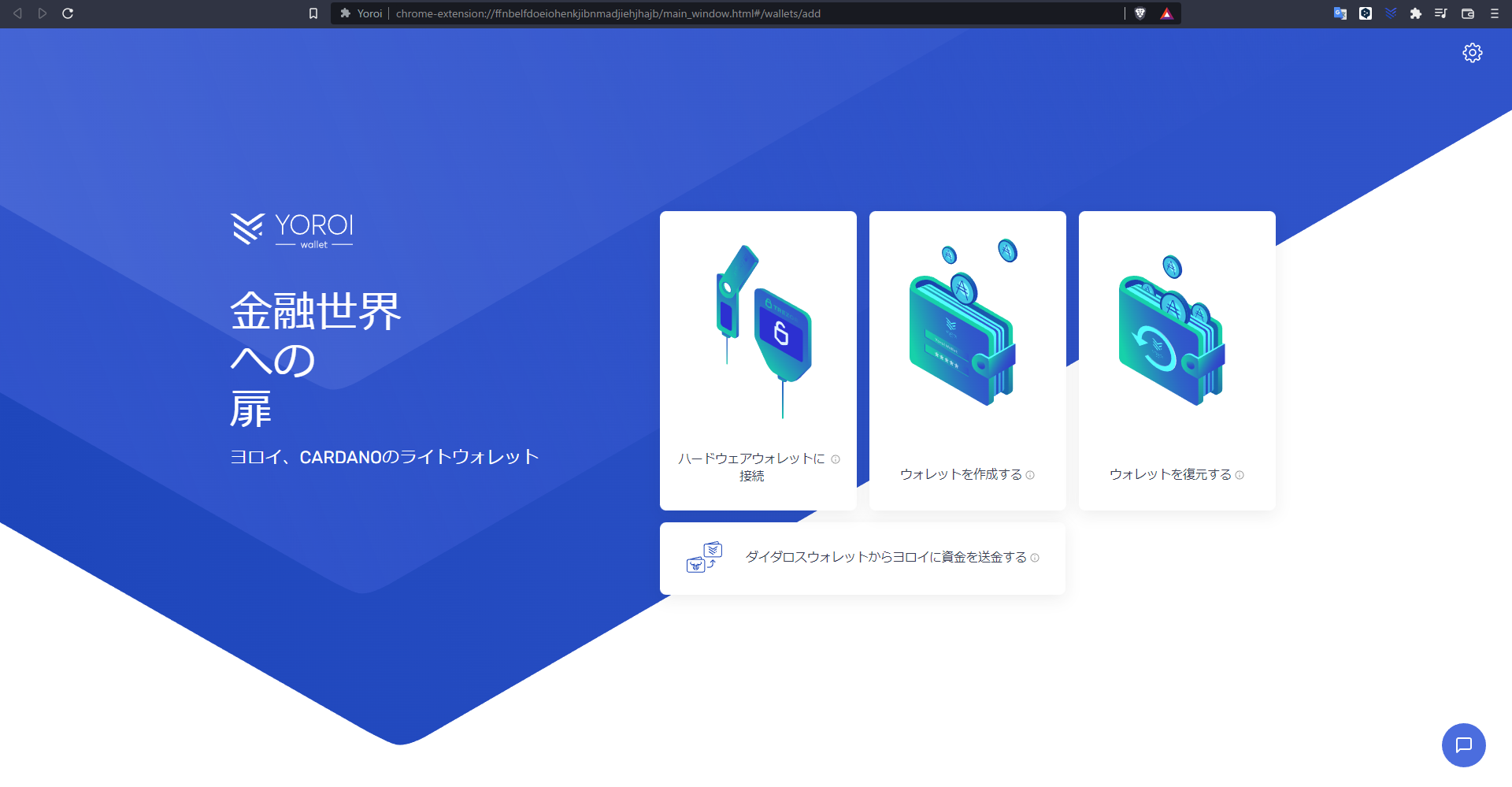
通貨またはプラットフォームを選択から「Cardano」をクリックします。
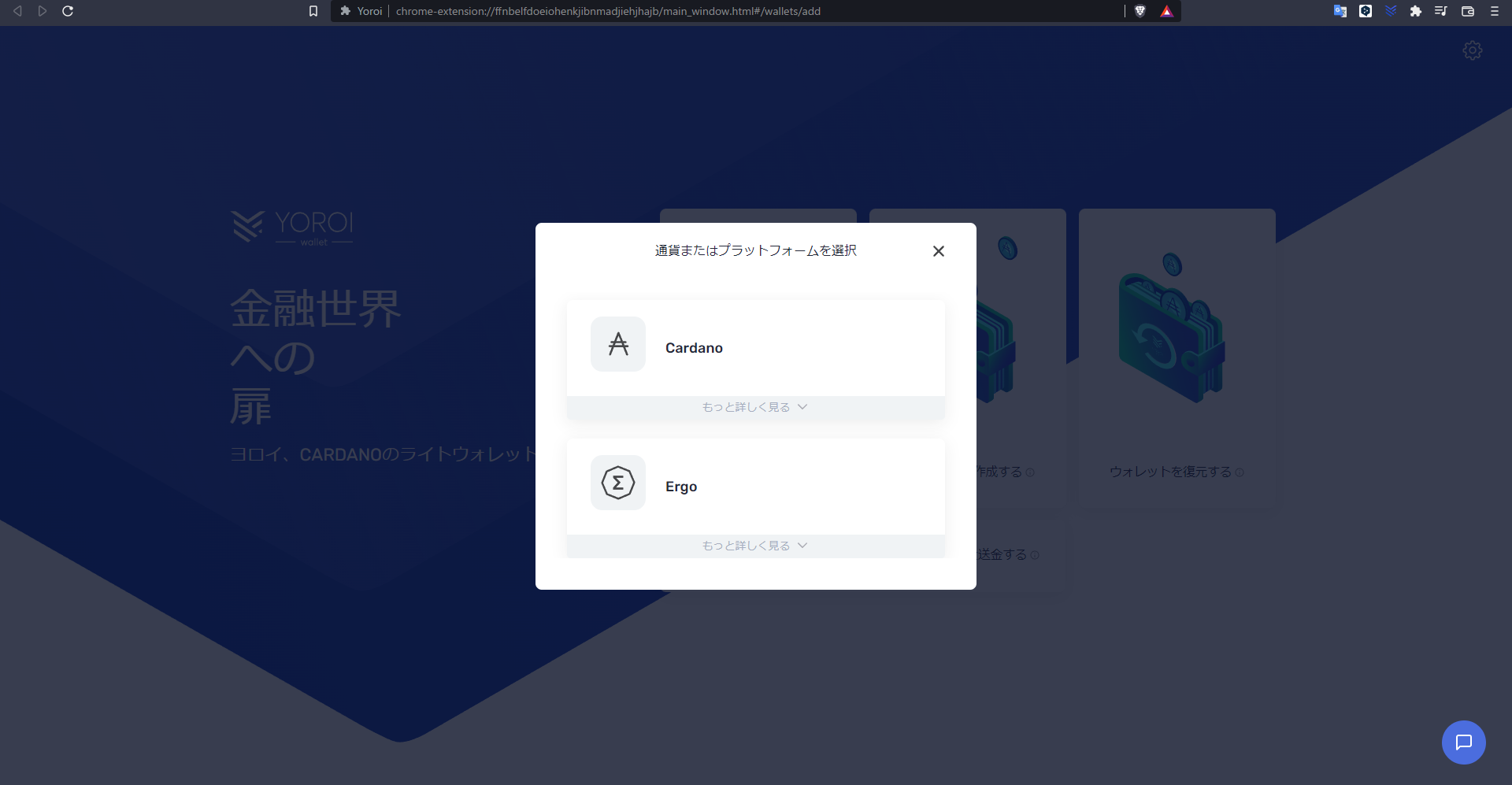
「ウォレットを作成する」をクリックします。
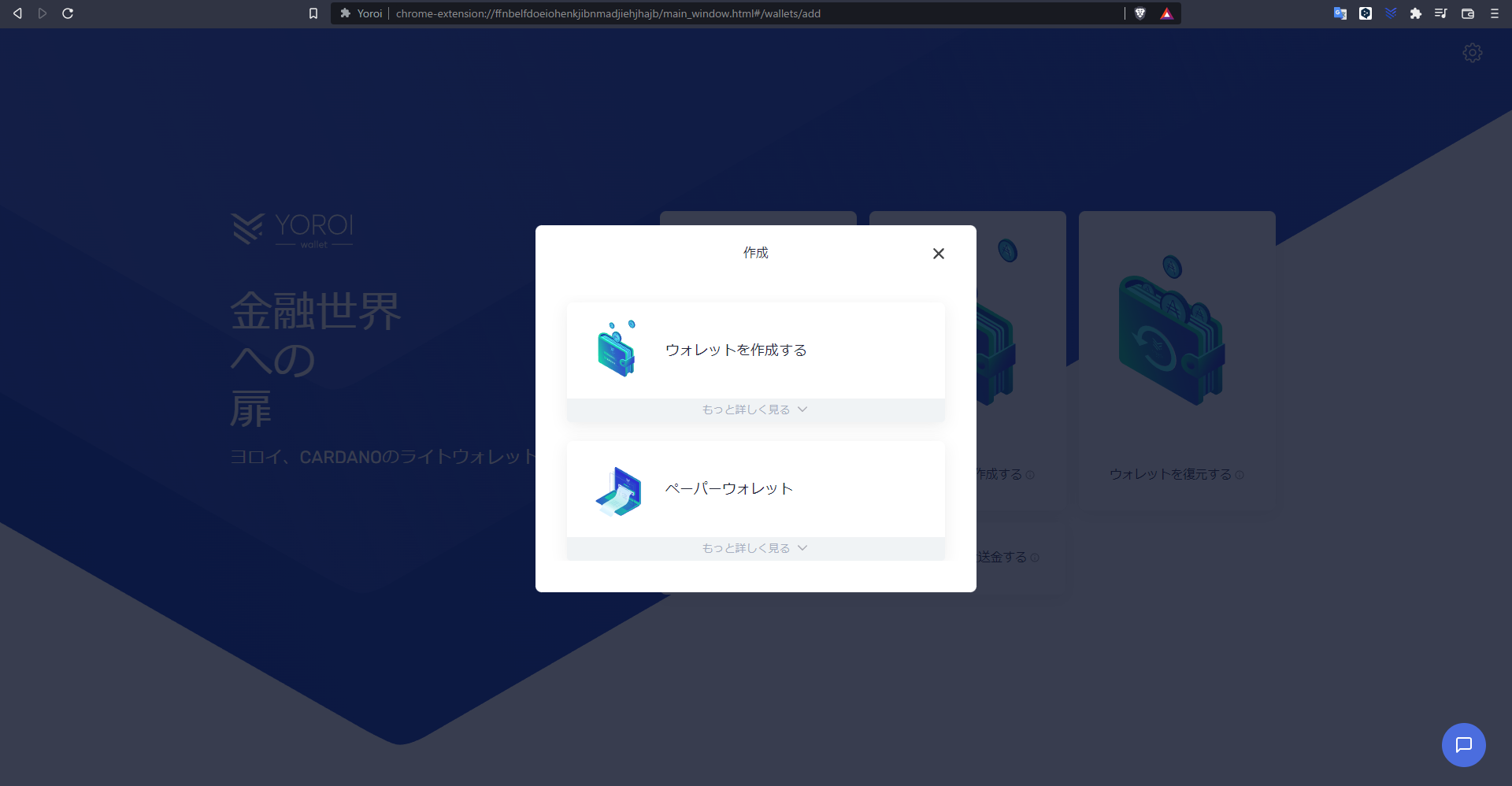
ウォレット名と送金パスワードを設定し、「ウォレットを作成」をクリックします。
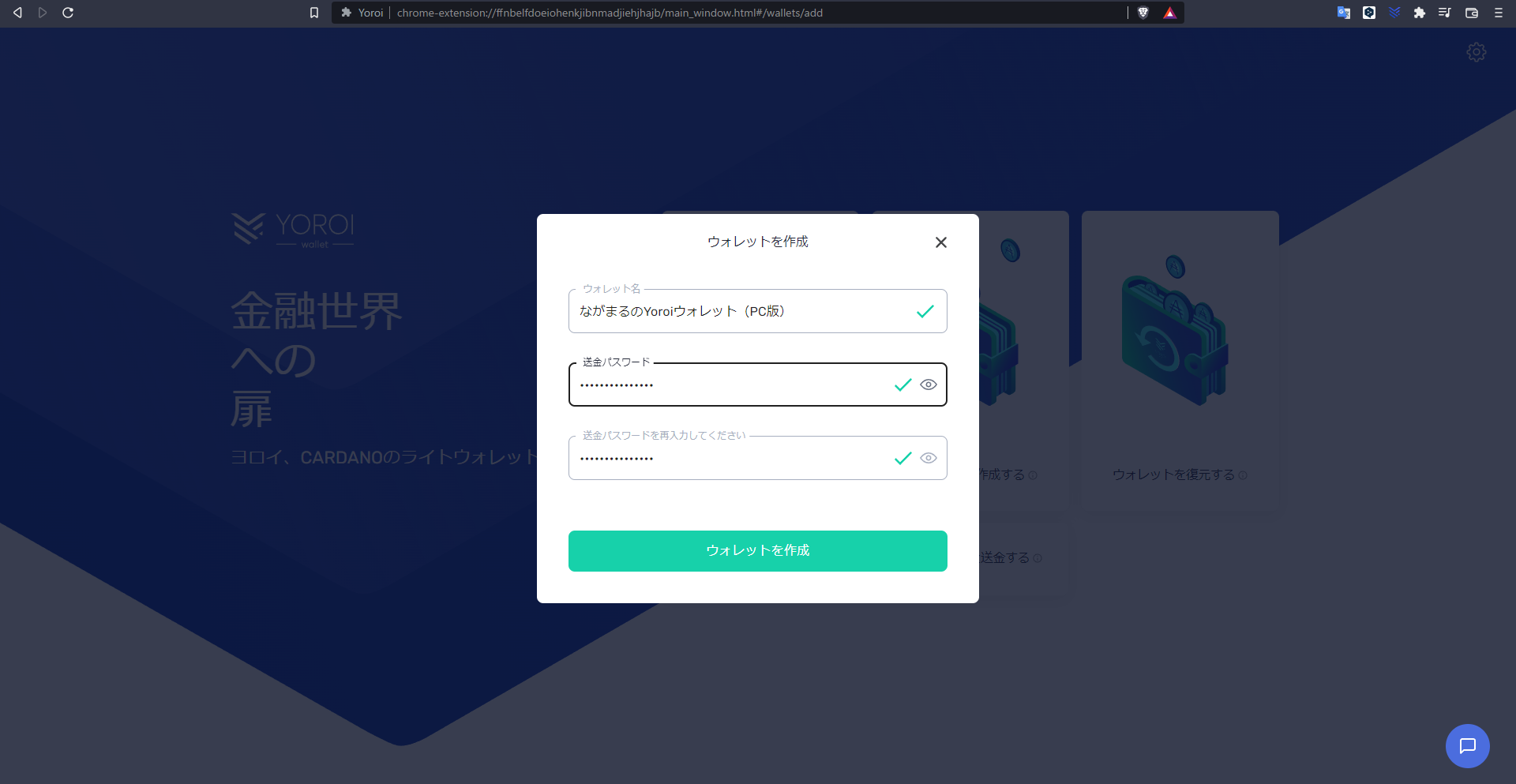
チェックボックスにチェックを入れ、「次へ」をクリックします。
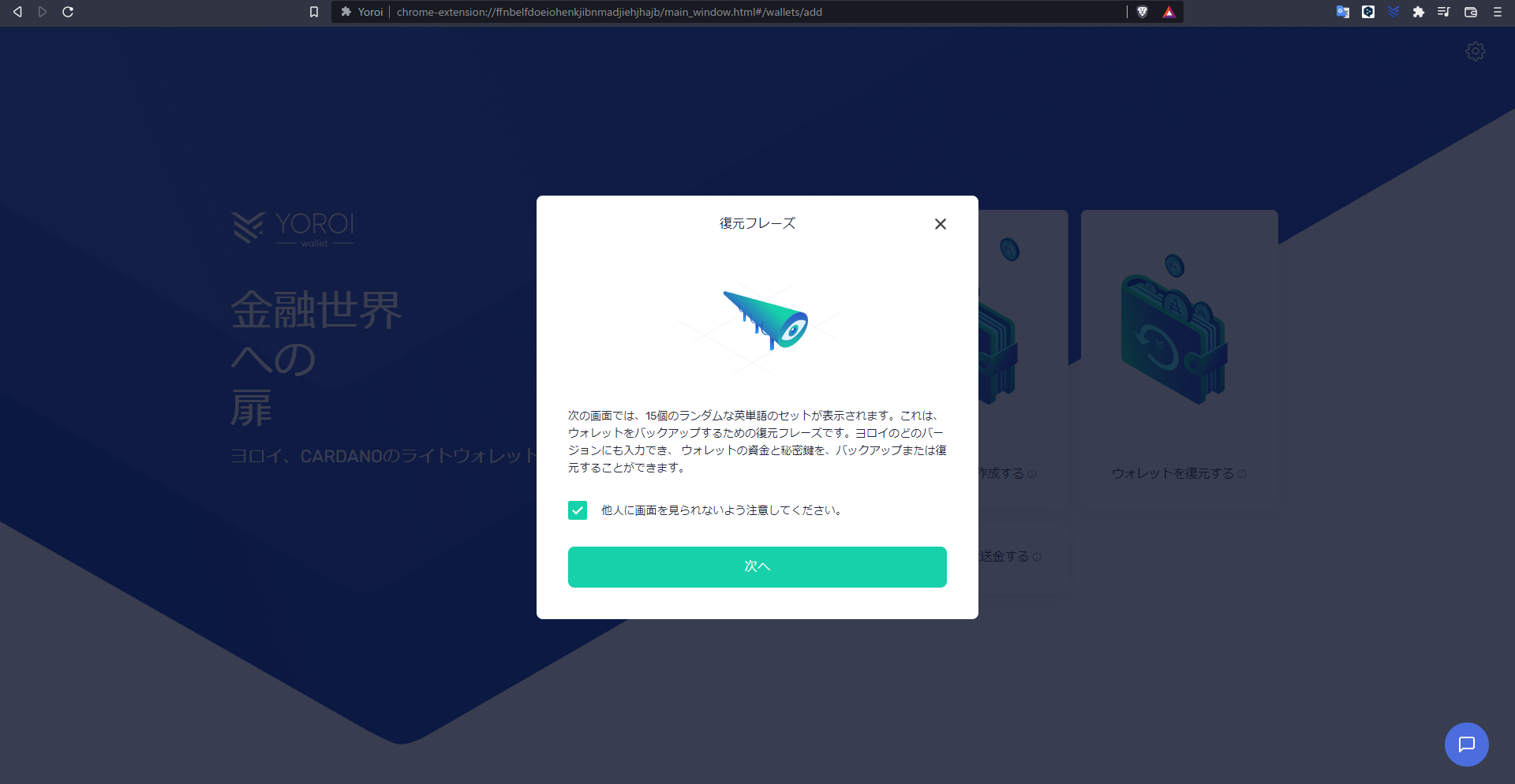
15語のウォレットの復元フレーズをメモしたら「はい。書き留めました」をクリックします。
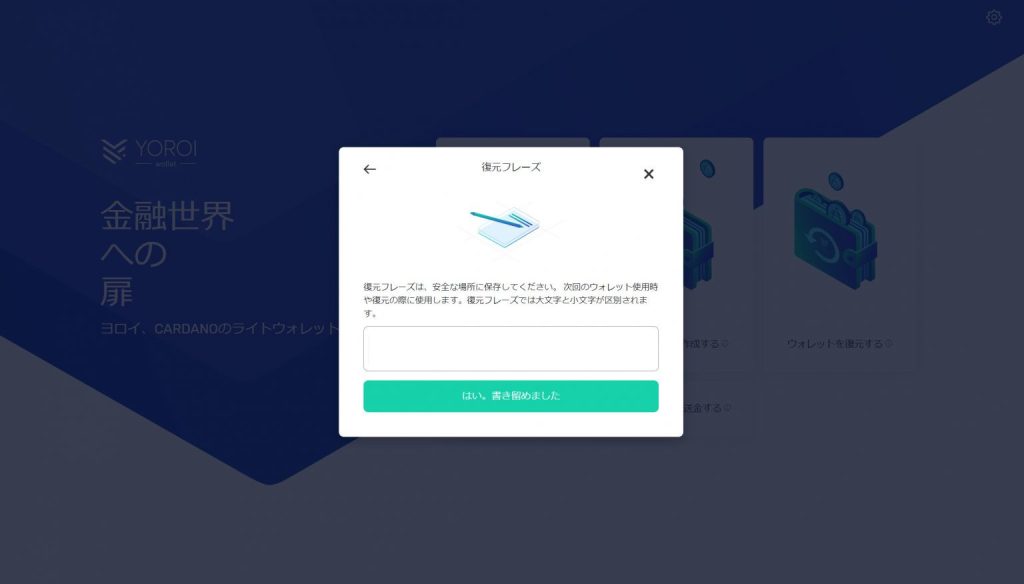
正しい順番で単語をクリックし、復元フレーズを入力します。復元フレーズを失くすとウォレットが復元できなくなってしまうので、復元フレーズの管理にはご注意下さい。
正確に入力出来たら注意事項をよく読んで、チェックボックスにチェックを入れ「確認」をクリックします。
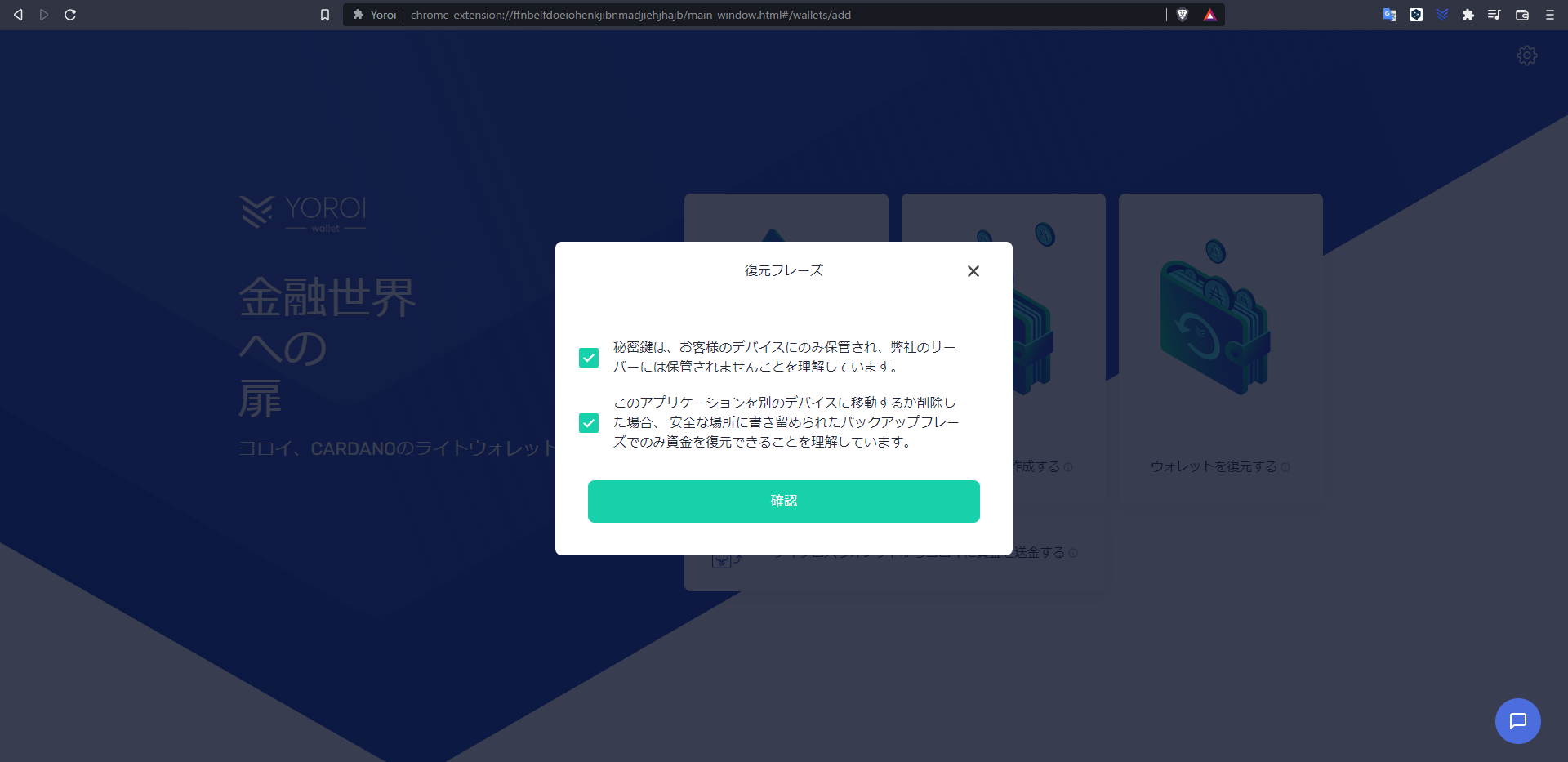
これでウォレットの作成が完了しました。
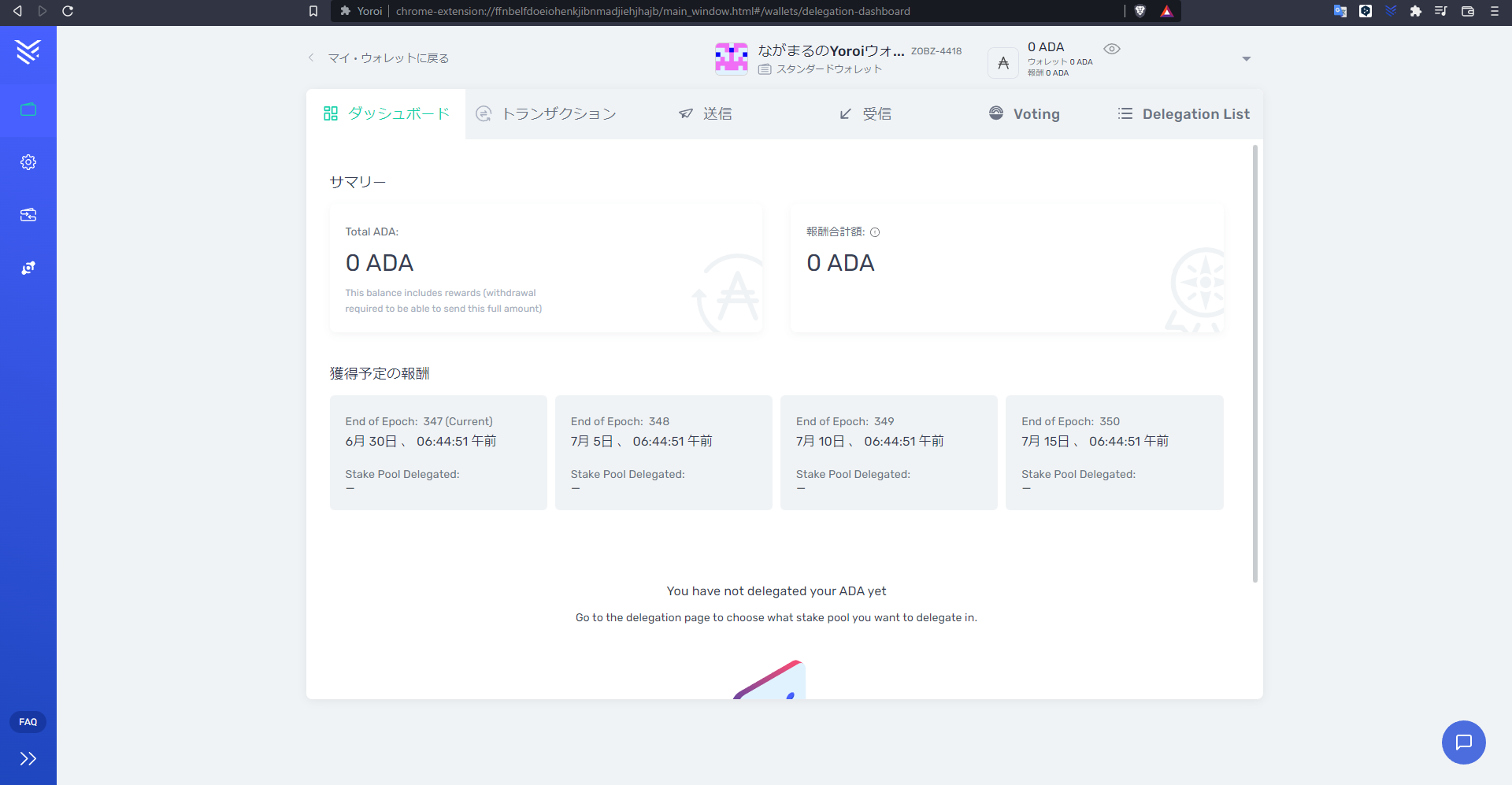
ウォレット復元
「新規のウォレットを追加する」をクリックします。

「ウォレットを復元する」をクリックします。
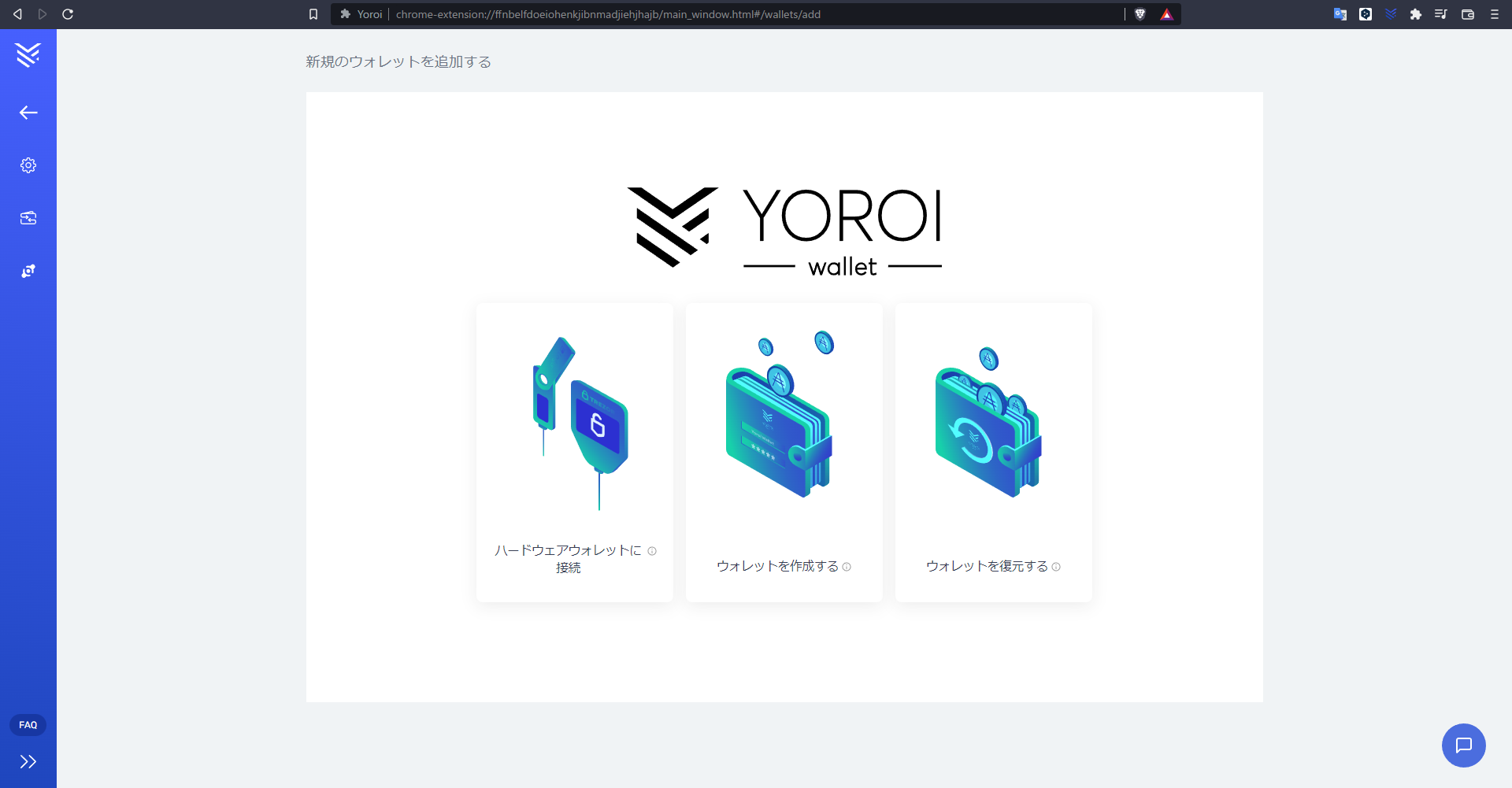
通貨またはプラットフォームを選択から「Cardano」をクリックします。
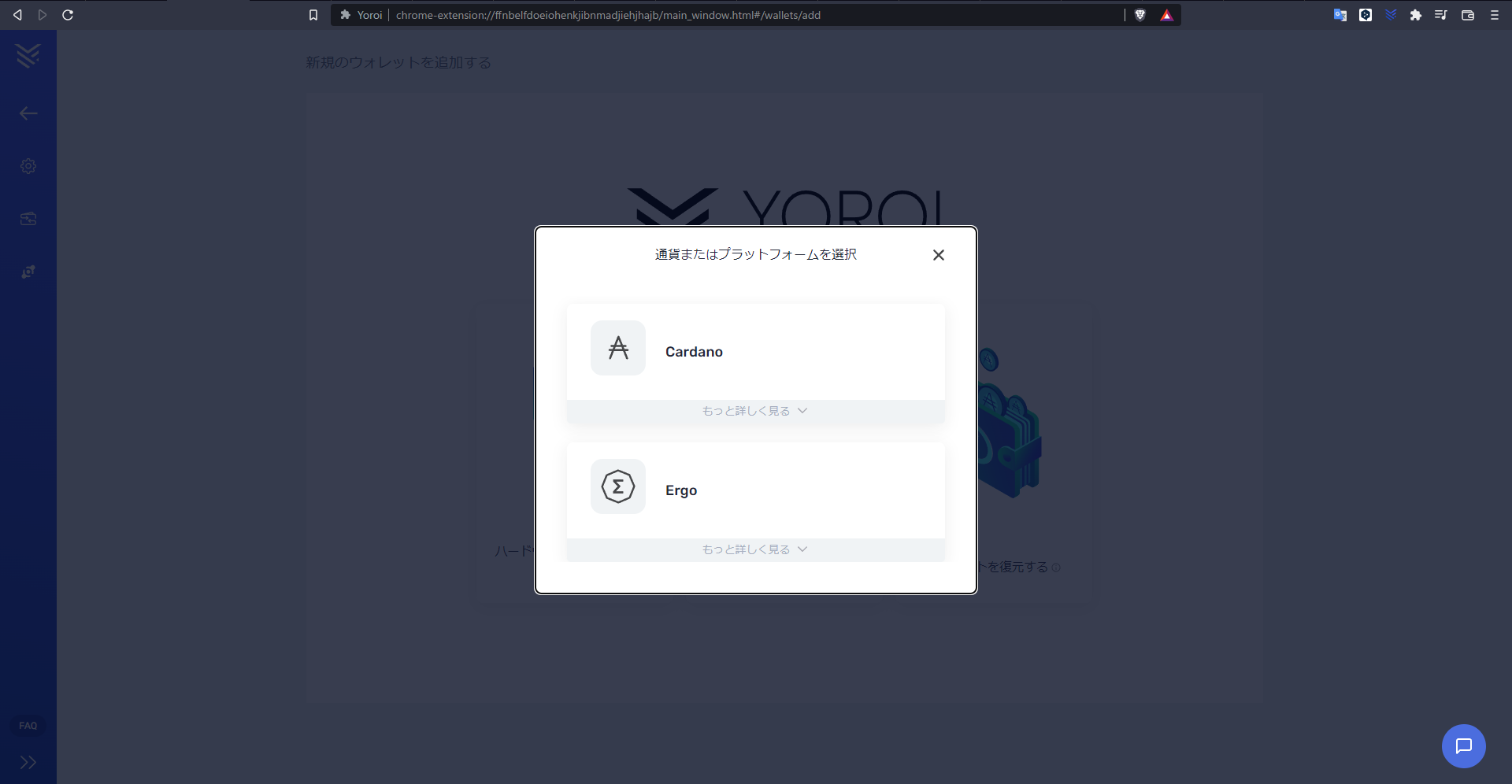
復元したいウォレットの復元フレーズに合わせて15単語もしくは24単語のどちらかを選択します。今回は15単語を選択しました。
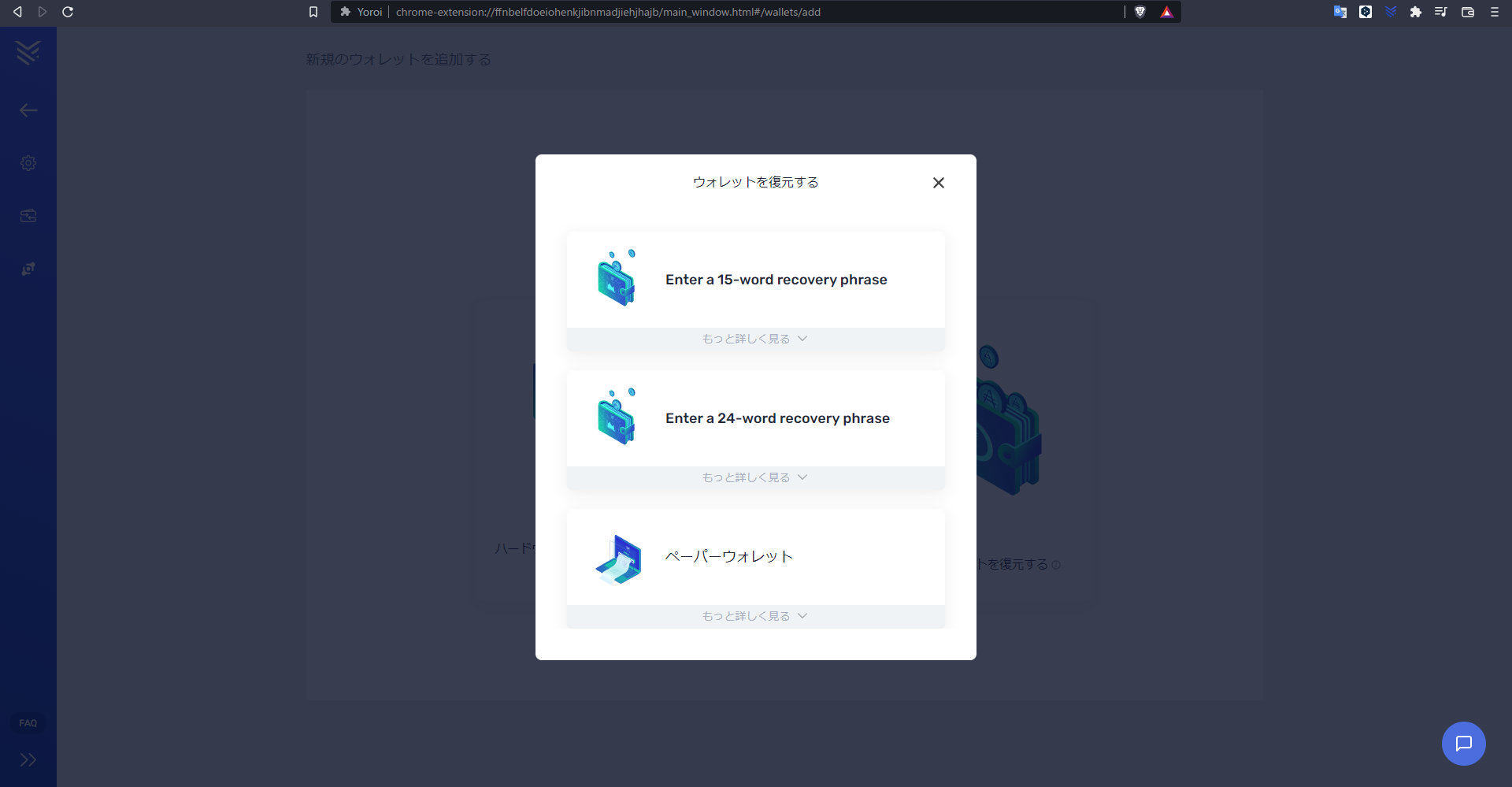
ByronウォレットもしくはShelleyウォレットのどちらかを選択します。今回はShelleyウォレットを選択しました。基本Shelleyウォレットで問題ないです。

ウォレット名、復元フレーズを入力し、新しく送金パスワードを設定します。設定したら「ウォレットを復元する」をクリックします。
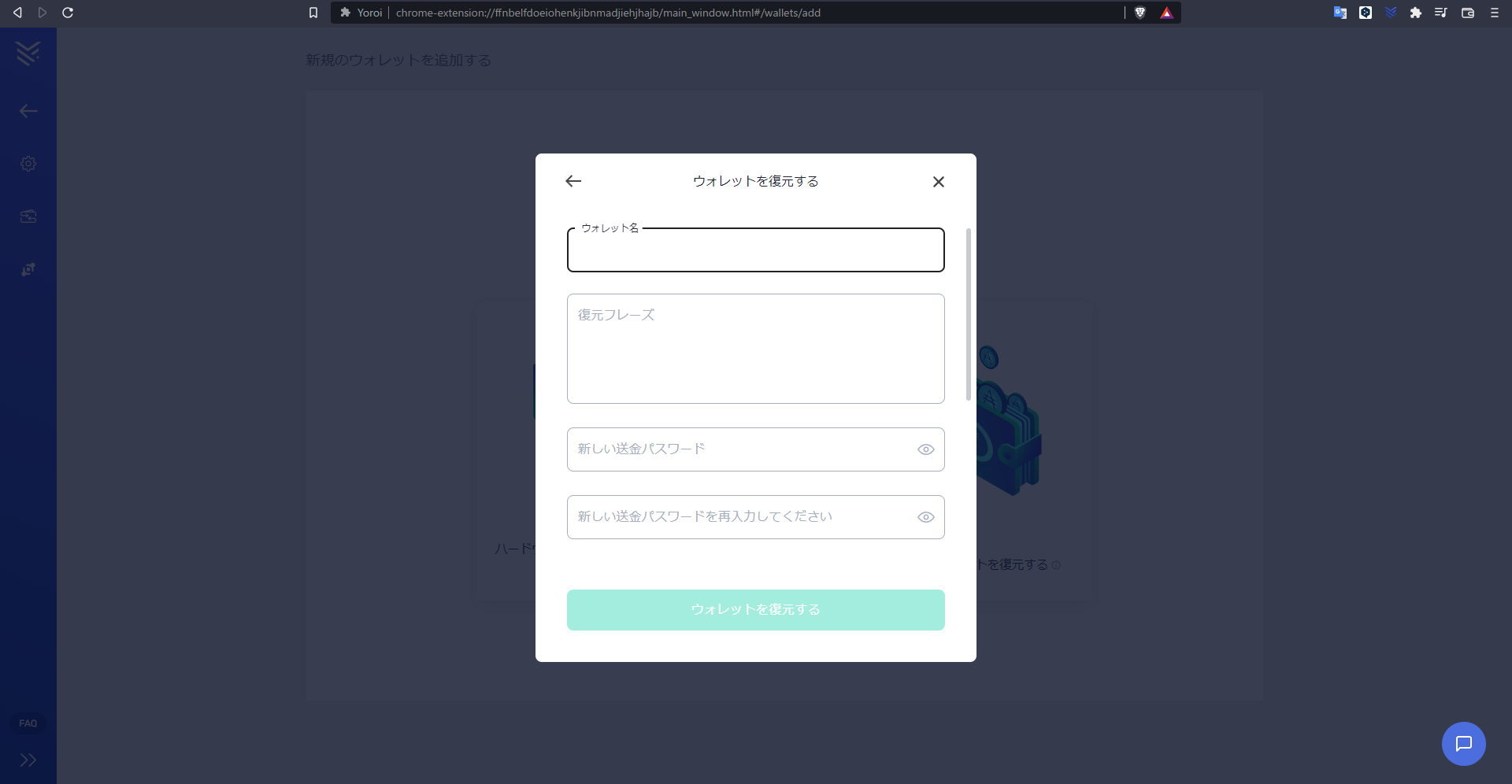
「確認」をクリックします。

この画面でウォレットが復元できたことが確認できます。
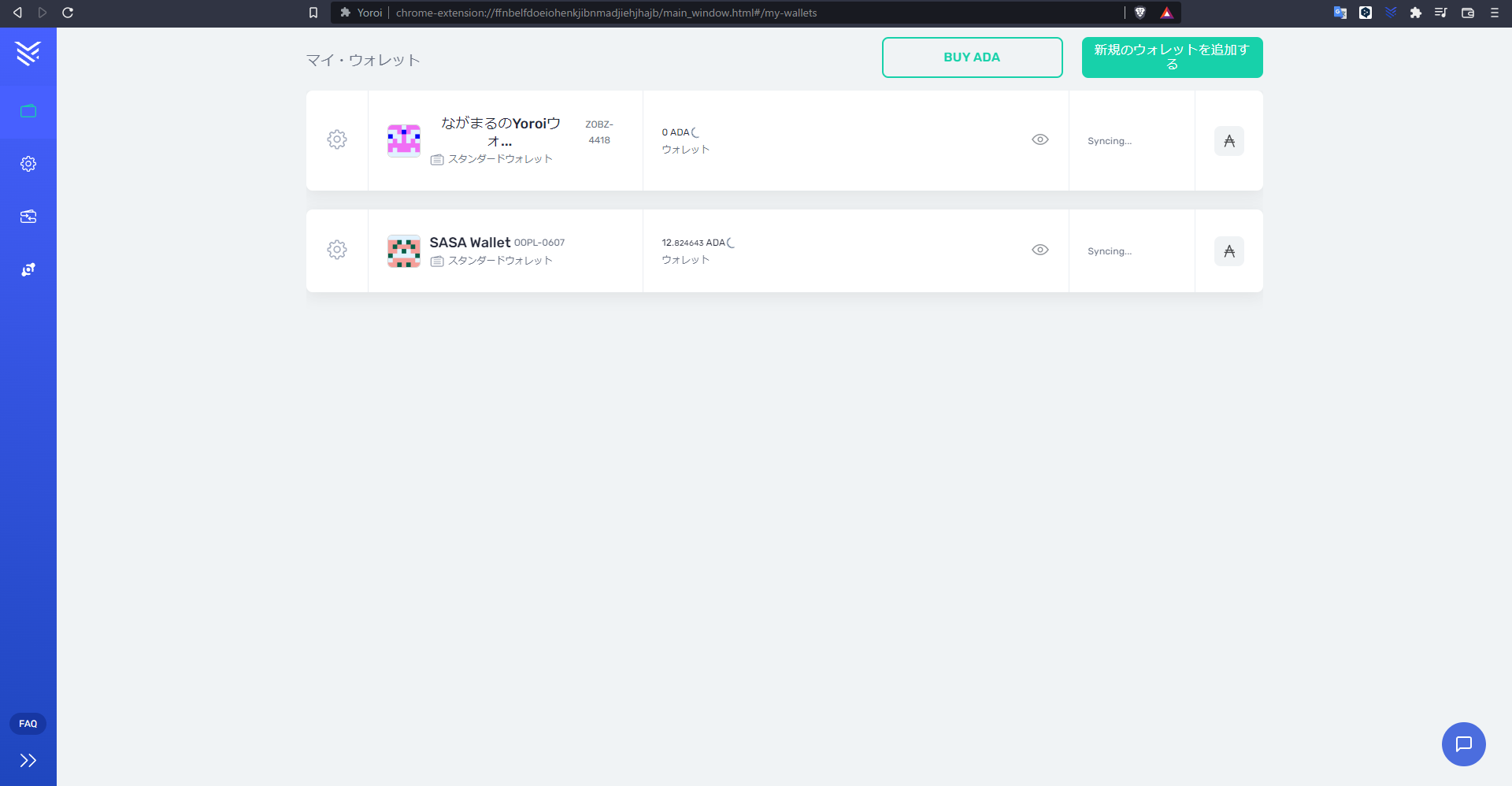
送信・受信
「送信」をクリックすると、ウォレット内のトークンを他のアドレスに送ることができます。

「受信」をクリックすると、ウォレットのアドレスが表示されます。表示されたアドレスにトークンを送るとあなたのYoroiウォレットにトークンが届きます。

トランザクションの履歴
「トランザクション」をクリックすると、トランザクションの履歴を確認することができます。
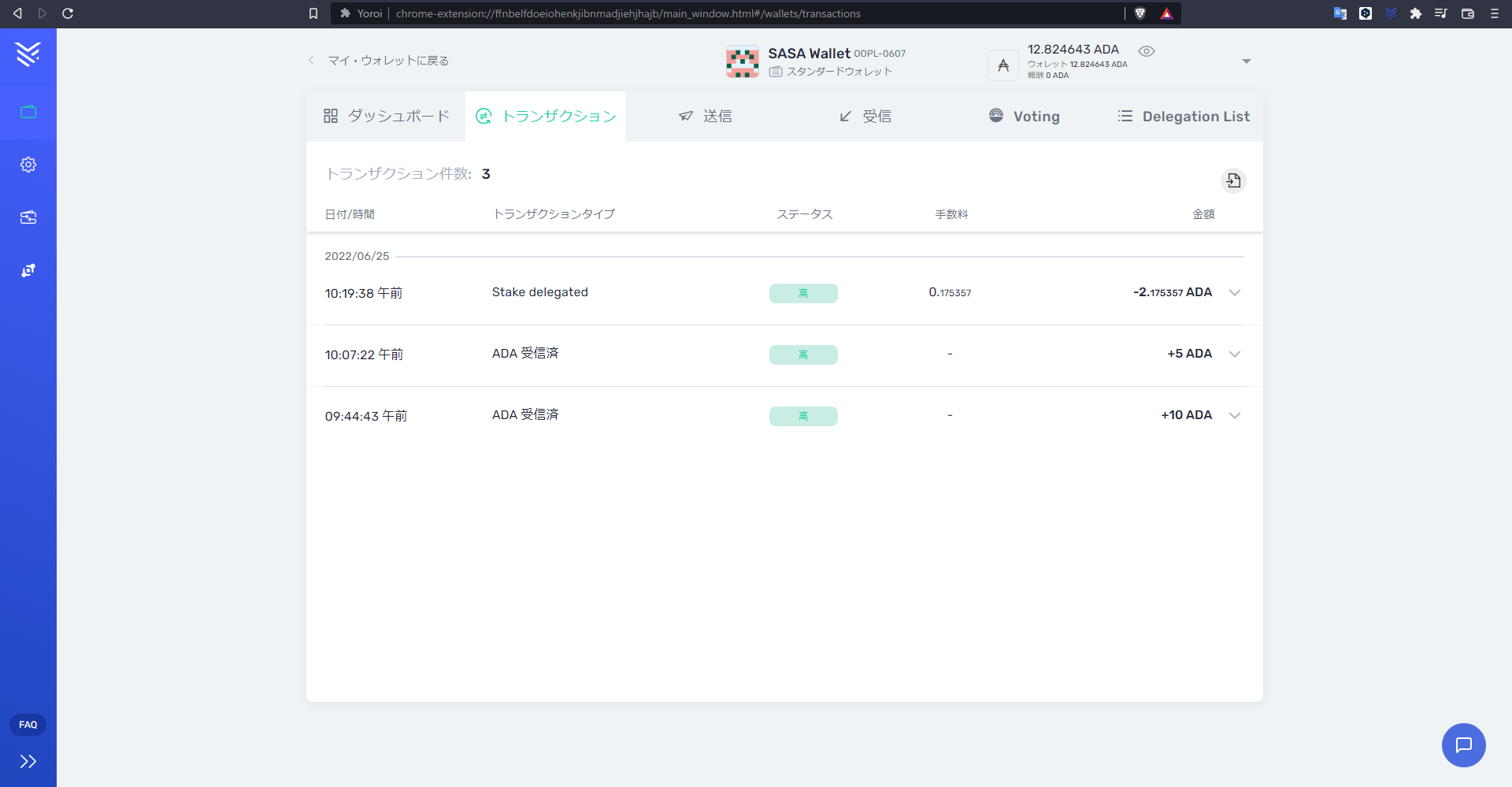
ステーキング
「Deligation List」タブをクリックします。「Search By ID or Name」と書かれているところにプール名やティッカー名を入れ、ステークプールを検索することができます。
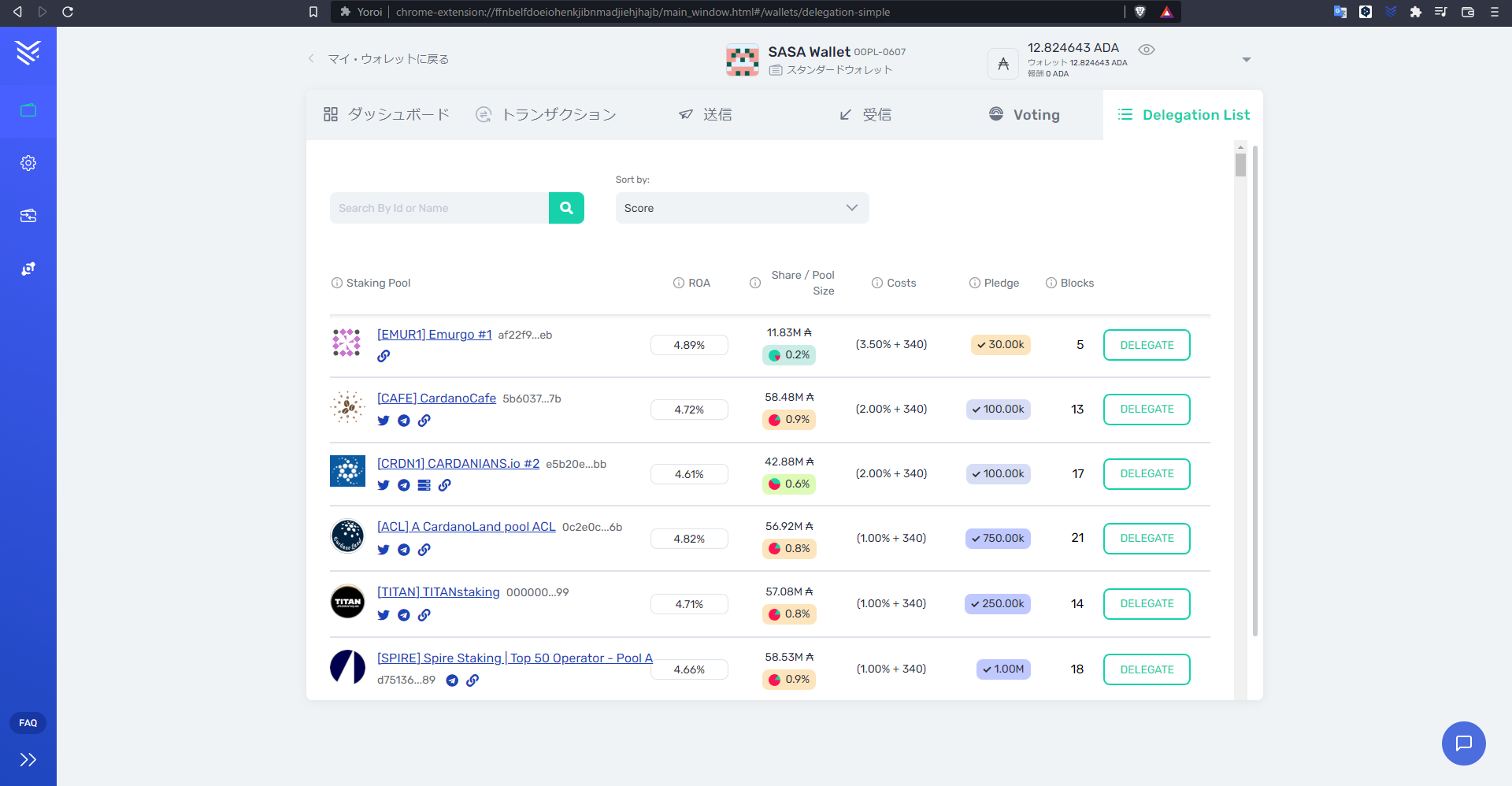
今回は例として僕が運用しているSASA Stake Poolに委任してみようと思います。「Search By ID or Name」の所に「sasa」と入力してください。プールが出てきたら、「DELEGATE」をクリックします。

このような画面になるので、ウォレットの作成時に設定した送金パスワードを入力し「委任」をクリックします。

「委任が成功しました」と出るので、ダッシュボードページに行きましょう。
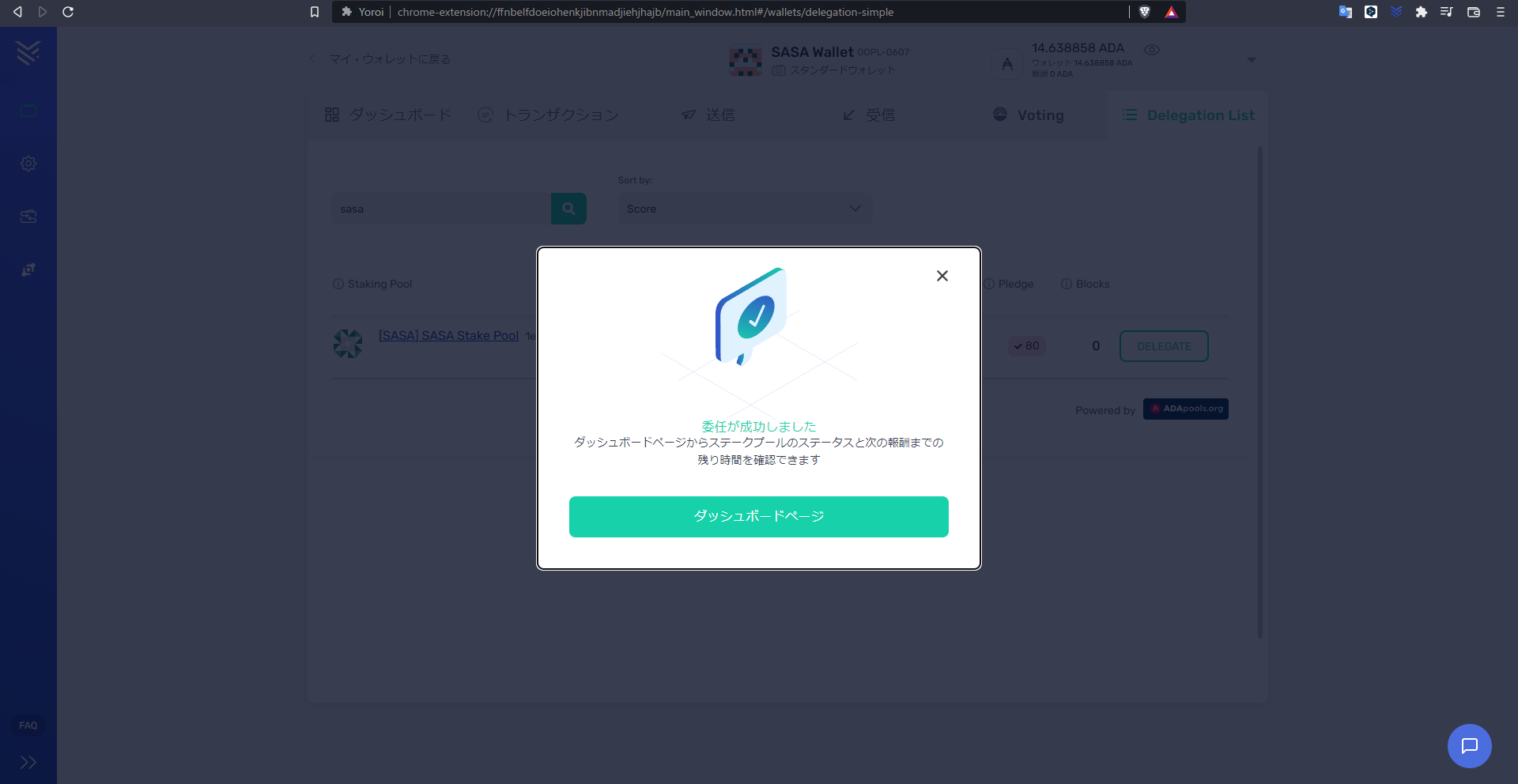
この画面でSASA Stake Poolに委任できていることが確認できます。

「WITH DRAW」でステーキング報酬をウォレットに引き出すことが可能です。
トークンの確認
「Assets」でウォレット内のトークンを表示することができます。
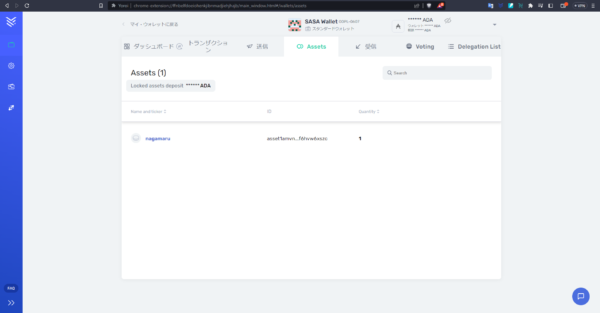
カタリスト
「Voting」ではカタリストの設定が可能です。カタリストに参加するには、500ADA以上のADAがウォレットに入っていることが条件になります。
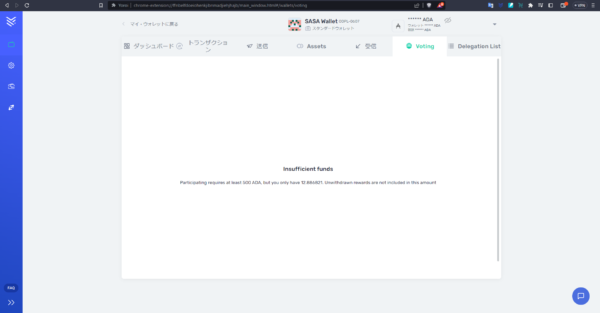
設定
「一般」では、言語、通貨、バージョン、テーマの選択ができます。

「ブロックチェーン」では、エクスプローラーの設定ができます。
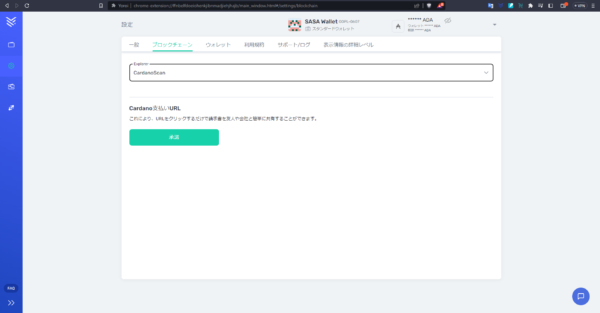
「ウォレット」では、ウォレット名の変更、ブロックチェーンへの再同期、ウォレットのエクスポート(出力)、ウォレットの削除などができます。

「表示情報の詳細レベル」では、SIMPLE・ADVANCED のどちらかを選択できます。SIMPLEでは、シンプルな表示設定で利用できます。ブロックチェーンの予備知識に不安があるという方でも安心です。ADVANCEDでは、高度なオプションや機能が表示されます。
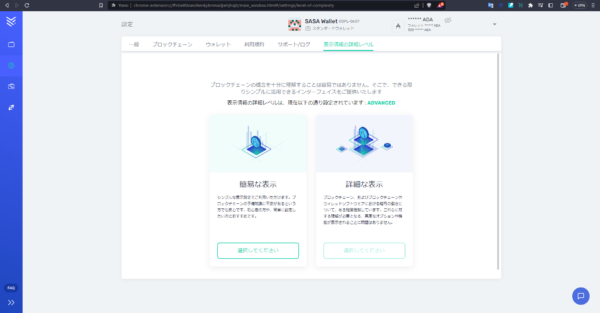



コメント